Hur man aktiverar RDP för fjärrskrivbord på Windows 7

Som standard är möjligheten att RDP eller Remote Desktoptill Windows 7 är inaktiverad. Jag upptäckte detta idag när jag var i ett konferensrum på jobbet och försökte RDP i min Windows 7 RTM-låda. Med ett rum fullt av människor försökte jag förgäves i flera minuter tills jag insåg att problemet inte var nätverksrelaterat men - jag hade glömt att aktivera RDP när jag byggde maskinen några dagar tidigare.
Att aktivera fjärrskrivbord för Windows 7 är enkelt, så det här kommer att bli ett riktigt snabbt steg-för-steg. Det är värt att nämna att dessa steg är praktiskt taget identiska för Windows Vista också.
1. Klick Windows Start-knapp, Höger Klick Dator och Klick Egenskaper
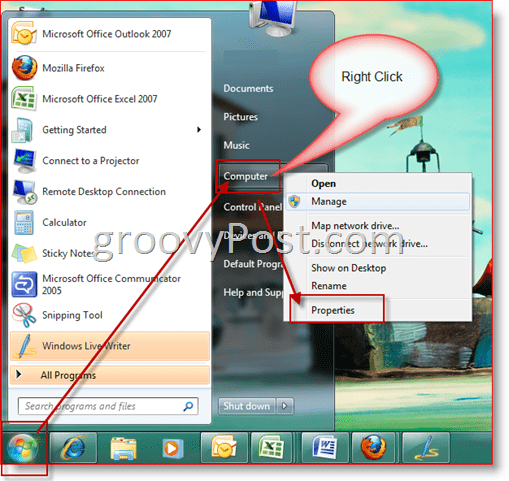
2. Klick Fjärrinställningar
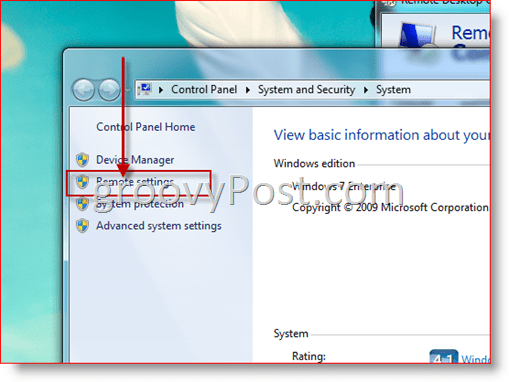
3. Under rubriken Remote Desktop, Klicka på Middle bullet. Detta val gör att båda gamla versionerna av Remote Desktop (RDP) kan ansluta till din Windows 7-maskin inklusive Windows XP etc.
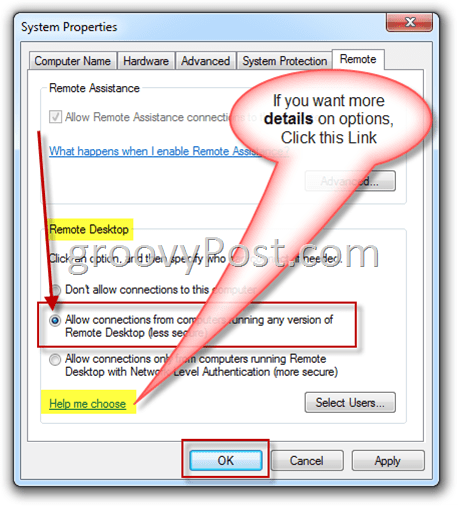
Notera: Som standard är det bara användare med administratörstillträdepå Windows 7-maskinen kan Remote Desktop / RDP in i Windows 7-maskinen. För att lägga till icke-administratörer måste du klicka på knappen Välj användare på skärmen ovan och lägg till användaren.
![Aktivera fjärrskrivbord XP eller Server 2003 på distans [Hur du gör]](/images/xp/remotely-enable-remote-desktop-xp-or-server-2003-how-to.png)









Lämna en kommentar